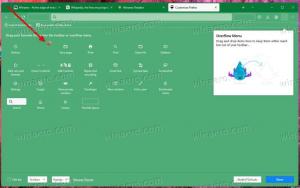Покрените препознавање говора при покретању у оперативном систему Виндовс 10
Виндовс пружа и функцију препознавања говора засновану на уређају (доступну кроз Виндовс препознавање говора апликација за рачунар) и услуга за препознавање говора заснована на облаку на тржиштима и регионима где је Цортана доступан. Ево како да га аутоматски покренете при покретању за ваш кориснички налог.

Виндовс препознавање говора вам омогућава да контролишете рачунар само својим гласом, без потребе за тастатуром или мишем. Постоји посебан чаробњак који ће вам помоћи да почнете. Морате да укључите микрофон, а затим да конфигуришете Виндовс препознавање говора. Препознавање говора је леп додатак функција диктата у Виндовс 10.
Реклама
Препознавање говора је доступно само за следеће језике: енглески (Сједињене Америчке Државе, Уједињено Краљевство, Канада, Индија и Аустралија), француски, немачки, јапански, мандарински (поједностављени кинески и традиционални кинески) и Шпански.
Да бисте покренули препознавање говора при покретању у оперативном систему Виндовс 10, урадите следеће.
- Омогући функција препознавања говора.
- Отвори класику Контролна табла апликација.
- Иди на Контролна табла\Једноставност приступа\Препознавање говора.
- Кликните на Покрените препознавање говора ставку за покретање апликације.

- Кликните десним тастером миша на главни прозор апликације за препознавање говора да бисте отворили њен мени. Алтернативно, можете да кликнете десним тастером миша на икону на траци која отвара исти мени. Погледајте снимак екрана.

- Идите на Опције -> Покрени при покретању. Омогућите или онемогућите ову функцију према ономе што вам је потребно.

Алтернативно, ову опцију можете подесити на контролној табли.
Омогућите или онемогућите препознавање говора на контролној табли
- Отвори класику Контролна табла апликација.
- Иди на Контролна табла\Једноставност приступа\Препознавање говора.
- На левој страни кликните на везу Напредне опције говора.

- На следећој страници укључите или искључите опцију Покрени препознавање говора при покретању.

Ти си готов.
Савет: Када је опција Покрени препознавање говора при покретању омогућена, можете спречити њено покретање помоћу Менаџера задатака.

Погледајте чланак Направите пречицу за управљање апликацијама за покретање у оперативном систему Виндовс 10 За више детаља.
Напомена: Када је функција омогућена, Виндовс додаје следеће вредности регистра:
Виндовс Регистри Едитор верзија 5.00 [ХКЕИ_ЦУРРЕНТ_УСЕР\Софтваре\Мицрософт\Виндовс\ЦуррентВерсион\Рун] "Спеецх Рецогнитион"="\"Ц:\\ВИНДОВС\\Спеецх\\Цоммон\\саписвр.еке\" -СпеецхУКС -Покретање"

То је то.
Повезани чланци:
- Онемогућите препознавање говора на мрежи у оперативном систему Виндовс 10
- Како користити диктирање у оперативном систему Виндовс 10